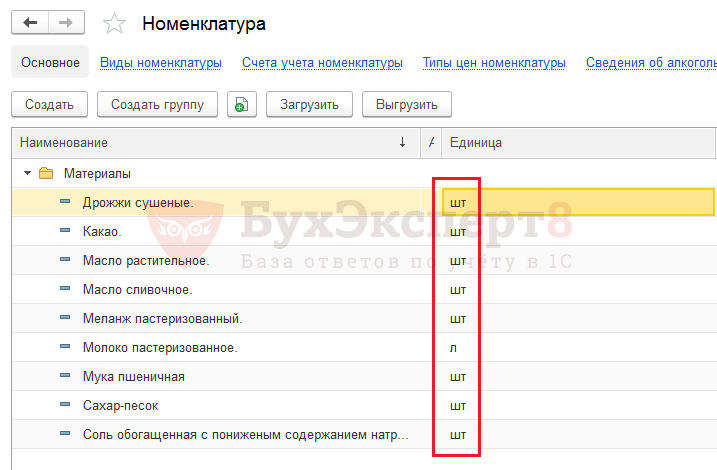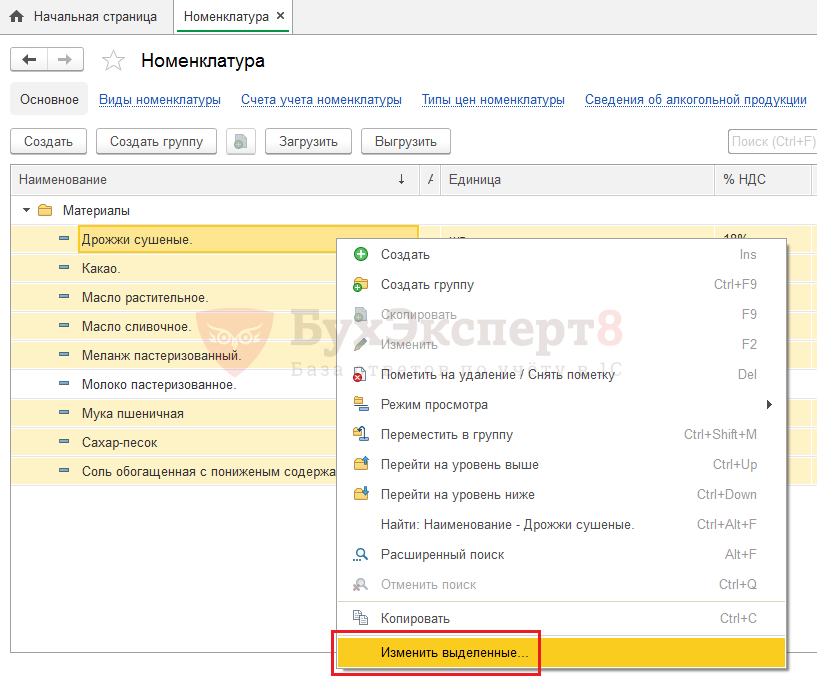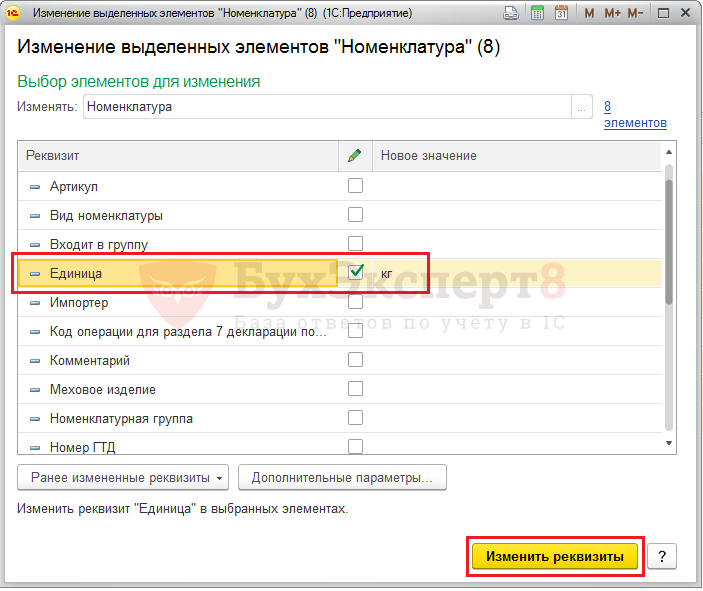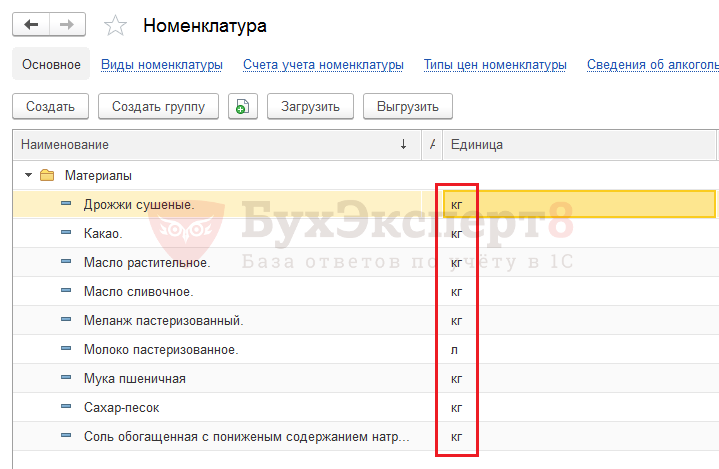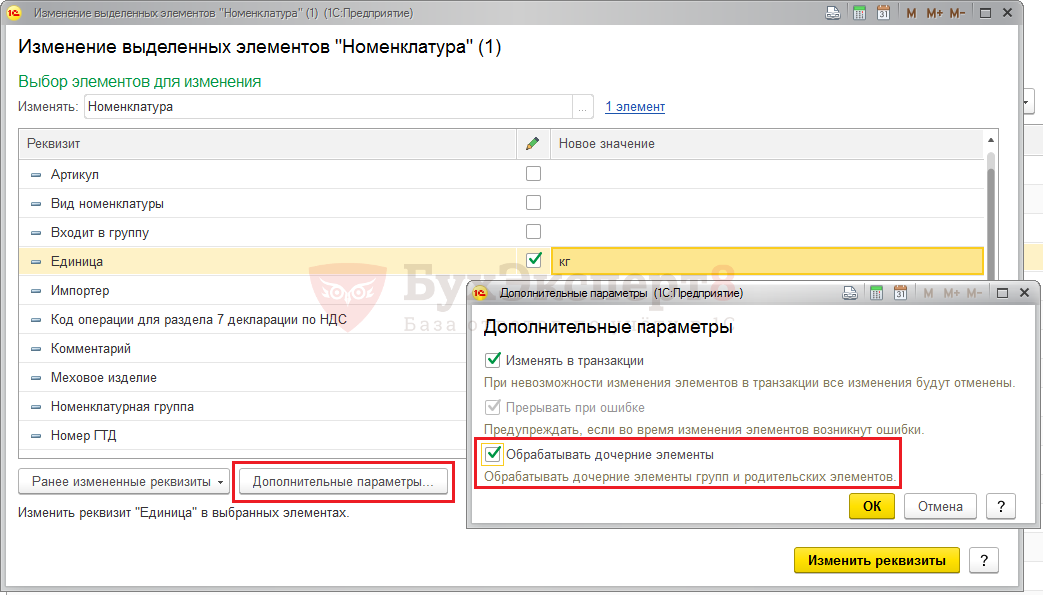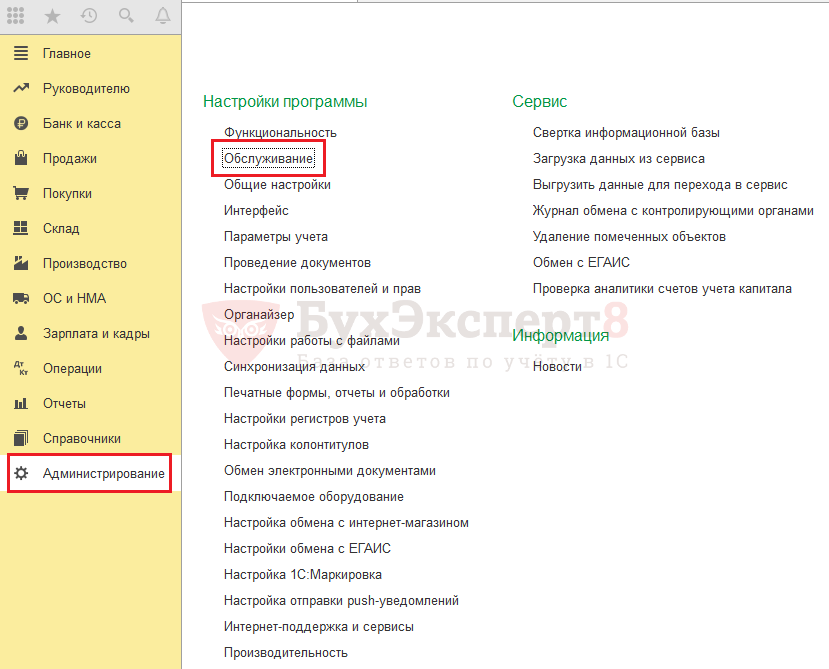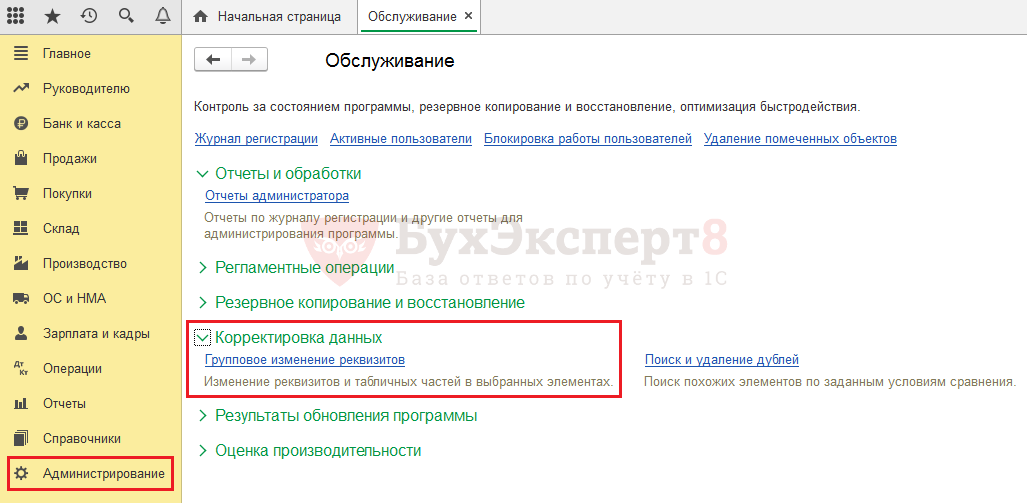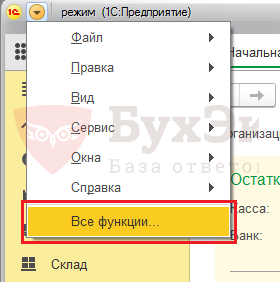- от автора admin
Содержание
- Пример
- Использование групповой обработки справочников и документов
- Групповое изменение реквизитов в 1С 8.3 с использованием формы списка
- Групповая обработка документов в 1С 8.3 Бухгалтерия 3.0
- Применение обработки Групповое изменение реквизитов
- Как попасть в справочник «Договор»?
- Заполнение карточки — «Договор»
- Подготовка договоров
- Ведение журнала договоров
- Хранение договоров
1С:Предприятие 8.2 /
Учет в бюджетных учреждениях /
Комплексный учет для бюджетных учреждений Украины
Пример
Использование групповой обработки справочников и документов
Пример, приведенный в статье, моделировался на конфигурации » Бухгалтерия для бюджетных учреждений Украины » (редакция 1.0). Статья также актуальна для конфигураций » Комплексный учет для бюджетных учреждений Украины » (редакция 1.0) и » Зарплата и кадры для бюджетных учреждений Украины» (редакция 1.0).
В статье будет рассмотрен порядок изменения реквизитов табличной части группы документов, а именно изменение реквизита «Источник финансирования» табличной части «Общие сведения» в документах «Договор» (вид документа «Входящий договор»).
Пример
Бухгалтер организации «Харьковское управление» в начале года оформил документы «Договор». В табличной части «Общие сведения» указал источник финансирования «Заг2301070» (Рис. 1).
Рисунок 1 – указание источника финансирования в документе «Договор»
В бухгалтерии организации в последний день месяца оформляются печатные формы договоров. При оформлении договоров за январь 2014 года бухгалтер организации обнаружил, что значение источника финансирования в печатных формах документов указано неточно. Потребовалось во всех документах «Договор» за январь 2014 года, изменить значение источника финансирования на другой — «Спец2301070».
Использование групповой обработки справочников и документов
Для группового изменения реквизитов табличных частей документов предназначена обработка » Групповая обработка справочников и документов » (меню «Сервис»).
В форме обработки, на закладке «Объекты отбора» в поле «Тип объекта» нужно выбрать тип объекта — «Документы». Поскольку содержание «Источник финансирования» является реквизитом табличной части документа, необходимо установить флаг » Обрабатывать табличные части «. Затем необходимо указать наименование табличной части документа, в которую будут вноситься изменения. Для этого, с помощью кнопки «Добавить» (или клавиши «Insert»), нужно добавить новый элемент в пустое поле формы обработки: в открывшемся окне в списке видов документов и табличных частей документов нужно выбрать табличную часть «Данные договора» документа вида «Договор» (Рис. 2).
Рисунок 2 – отбор по табличным частям документов
После этого нужно перейти в поле «Отбор» в нижней части формы обработки. По условиям примера необходимо отобрать документы за январь 2014 года, в табличной части «Данные договора» которых значение реквизита «Источник финансирования» — «Заг2301070» (Рис. 3). При помощи кнопки «Добавить» (или клавиши «Insert») в окне отбора добавляются необходимые условия отбора:
- В колонке «Поле» нужно выбрать реквизит документа «Ссылка.Дата», в колонке «Тип сравнения» выбрать «Интервал (>=, <=)», в колонке «Значение» необходимо указать интервал с «01.01.2014 00:00:00» до «31.01.2014 23:59:59».
- В колонке «Поле» нужно выбрать реквизит табличной части «Источник финансирования», в колонке «Тип сравнения» выбрать «Равно», в колонке «Значение» указать «Заг2301070» (этот источник финансирования бухгалтер указывал в документах ранее).
Рисунок 3 – установка отбора по интервалу дат и источнику финансирования
При нажатии кнопки «Отобрать», нижней части обработки, будут отобраны документы «Договор», соответствующий заданным условиям. Список отобранных документов автоматически сформируется на закладке «Обработка» формы » Групповая обработка справочников и документов» (Рис. 4).
Рисунок 4 – результат отбора договоров на закладке «Обработка»
Для того чтобы изменить реквизит документа, в том числе реквизит табличной части документа, необходимо включить режим изменения реквизитов объектов. Для этого в командной панели формы обработки «Групповая обработка справочников и документов» нужно нажать на кнопку «Настройка», в открывшемся окне установить флаг » Разрешить изменение реквизитов объектов » (Рис. 5).
Рисунок 5 – включение режима изменения реквизитов объектов
Из списка действий в нижней части формы обработки нужно выбрать действие «Изменить реквизит: «, в открывшемся окне выбрать реквизит «Источник финансирования» (Рис. 6).
Рисунок 6 – выбор действия для изменения реквизита «Источник финансирования»
В поле правее нужно из справочника «Источники финансирования» выбрать нужное значение источника финансирования — «Спец2301070» и нажать кнопку «Выполнить». На вопрос «Выполнить «Изменить реквизит ?»» нужно ответить «Да» (Рис. 7).
Рисунок 7 – выполнение установки нового значения источника финансирования
В колонке «Источник финансирования» автоматически будет изменено значение реквизита (Рис. 8). Форму обработки «Групповая обработка справочников и документов» можно закрыть.
Рисунок 8 – результат установки нового значения источника финансирования
После выполненных действий в табличной части документов «Договор» значение реквизита «Источник финансирования» заменено значением «Спец2301070».
Рисунок 9 — новый источник финансирования в документе «Договор»
Данное значение источника финансирования будет подставляться в необходимые бухгалтеру печатные формы, например, «Договор».
Рисунок 10 – печатная форма документа «Договор»
Другие материалы по теме:
обработка справочников, групповая обработка справочников и документов, групповая обработка справочников, групповая обработка, источник финансирования, , в колонке, источник, обработки, обработка, отбор, бюджет, формы, 2014, 00, выбрать, изменения, договор, настройка, реквизит, документы, данные, значение, документов, вид, документа, документ
Часто в работе возникают ситуации, когда требуется в справочниках или документах изменить большое количество реквизитов или сведений объекта, или выполнить какие-то действия над множеством объектов. В программе 1С 8.3 это можно сделать двумя способами — из формы списка или используя обработку Групповое изменение реквизитов. Рассмотрим оба варианта.
Групповое изменение реквизитов в 1С 8.3 с использованием формы списка
Этот вариант довольно прост, но его использование удобно для небольшого количества объектов или групп объектов. Предположим, что мы ошибочно в номенклатуре указали не ту единицу измерения и нам необходимо ее изменить.
В нашем примере изменим единицу измерения Шт на Кг.
Для того чтобы выделить несколько элементов, при их выборе удерживаем кнопку Shift или Ctrl и нажав правой кнопкой мышки выбираем пункт Изменить выделенные.
В окне отобразятся реквизиты, которые мы можем изменить. Отмечаем галочкой реквизит Единица и устанавливаем правильную, в нашем примере Кг. После нажатия кнопки Изменить реквизиты выполнится их замена во всех выделенных нами элементах.
Замена выполнена.
Предположим, что нам необходимо изменить реквизиты сразу у нескольких групп объектов, включая их подчиненные элементы. Для этого в кнопке Дополнительные параметры достаточно установить галочку Обрабатывать дочерние элементы. В этом случае замена указанных реквизитов произойдет во всех подчиненных элементах, иначе программа 1С 8.3 обработает только саму группу.
Групповая обработка документов в 1С 8.3 Бухгалтерия 3.0
Обработка Групповое изменение реквизитов в 1С 8.3 имеет больше функциональных возможностей. Она позволяет массово изменять табличные части и реквизиты выбранных объектов — справочников, документов. Она имеется во всех программах 1С. Так, в программе 1С 8.3 Бухгалтерия предприятия 3.0 ее найти можно в разделе меню Администрирование — Обслуживание.
Далее открываем раздел Корректировка данных и видим нужную нам ссылку Групповое изменение реквизитов.
Если вы по каким-то причинам не можете найти обработку, то она также доступна через раздел Все функции.
Если его не видно в меню, включить его можно в разделе Сервис — Параметры, установив галочку Отображать команду Все функции.
Применение обработки Групповое изменение реквизитов
Ситуации для применения обработки могут быть различные, мы для примера рассмотрим изменение договора во всех введенных документах. Сформировав Оборотно-сальдовую ведомость по счету 60 — Расчеты с поставщиками и подрядчиками (меню Отчеты — Оборотно-сальдовая ведомость по счету) мы видим, что при проведении документов с контрагентом ФГУП Почта России за год ошибочно был использован старый договор и нам надо заменить его на договор 2018 года. Такая ошибка может возникнуть вследствие невнимательного копирования документов.
Для его изменения воспользуемся обработкой Групповое изменение реквизитов.
В поле выбора элементов для изменения, используя кнопку выбора указываем реквизит — документ Поступление (акты, накладные), т.к. именно в нем нам необходимо произвести замену реквизита Договор. При этом, в форме выбора можно найти нужную строчку, начав вводить текст и программа 1С 8.3 автоматически осуществит поиск вводимого элемента.
Далее, нам необходимо из всех документов отобрать документы по контрагенту ФГУП Почта России за период 2018 год. Для этого, нажав ссылку Все элементы, настроим отбор. Нажав кнопку Добавить условия отбора, указываем контрагент равно ФГУП Почта России и Дата, Больше, Начало этого года.
Далее нажав кнопку ОК мы ищем в реквизитах поле Договор и устанавливаем новое значение Договор — Почта России от 01.01.2018.
Хотелось бы обратить внимание на закладки формы, т.к. они зависят от вида выбранного элемента. Например, если бы нам надо было изменить договор в документе Списание с расчетного счета, то этот реквизит находится в табличной части документа и для его изменения нам надо отметить его на закладке Расшифровка платежа.
После обработки документов, снова формируем Оборотно-сальдовую ведомость и проверяем договор. Все операции отражены на нужном договоре.
Кроме замены реквизитов, с помощью данной обработки можно устанавливать и снимать пометку на удаление на группу объектов, отметку о проведении документов. Но по умолчанию эти функции не доступны. Чтобы они появились в списке возможностей нужно нажав кнопку Дополнительные параметры в разделе Специальные возможности установить галочку Показывать служебные реквизиты.
После чего в нашем списке станут доступны эти действия.
См. также:
- Групповое перепроведение документов в 1С 8.3 Бухгалтерия 3.0
- Как удалить помеченные на удаление документы в 1С 8.3
- Сбилась нумерация документов в 1С 8.3: как исправить
- Тестирование и исправление базы 1С 8.3: какие галочки ставить
- Горячие клавиши в 1С
- Как выгрузить документ, отчет из 1С 8.3 в Excel
- Выгрузка в 1С из xml: как выгрузить данные из 1С 8.3 и загрузить в 1С 8.3
Если Вы еще не являетесь подписчиком системы БухЭксперт8:
Активировать демо-доступ бесплатно →
или
Оформить подписку на Рубрикатор →
После оформления подписки вам станут доступны все материалы по 1С Бухгалтерия, записи поддерживающих эфиров и вы сможете задавать любые вопросы по 1С.
Помогла статья?
Получите еще секретный бонус и полный доступ к справочной системе БухЭксперт8 на 14 дней бесплатно
Как в программе «1С:Бухгалтерия 8» редакции 3.0 осуществляется групповое изменение реквизитов?
Видеоролик выполнен в программе «1С:Бухгалтерия 8» релиз 3.0.41.53.
Обработка Изменение выделенных элементов позволяет изменять реквизиты документов и элементов справочников, а также реквизиты табличных частей одновременно в нескольких документах. Для выполнения этой обработки необходимо выделить нужные элементы в списке, активизировать контекстное меню правой кнопкой мыши и выбрать команду Изменить выделенные. В открывшейся форме нужно пометить флагами изменяемые реквизиты и указать для них новые значения. После этого необходимо нажать кнопку Изменить реквизиты.
В программе можно изменять одинаковые реквизиты у разных видов элементов. Эта возможность доступна только пользователям с правами администратора. Для этого необходимо из раздела Администрирование открыть форму Поддержка и обслуживание, а затем перейти по гиперссылке Групповое изменение реквизитов (подраздел Корректировка данных). Обработка позволяет, например, заменить ответственного за одно действие в документах разных видов: Списание с расчетного счета, Ведомость в банк, Ведомость на выплату зарплаты.
Учёт договор является одной из основных составляющих хозяйственной деятельности предприятия. Многие фирмы ведут учёт в офисных программах MS Word и MS Excel, но их использование занимает много времени. Для облегчения работы и осуществления контроля исполнения договорных обязательств, разработчиками программы 1С внедрён блок по ведению и учёту договоров. Наименование договоров используется в бухгалтерских и налоговых операциях, в качестве субконто. Давайте, в данной статье рассмотрим тему, как правильно осуществляется учёт договоров 1С.
Как попасть в справочник «Договор»?
Чтобы заполнить карточку необходимо открыть главное меню программы и выбрать раздел «Справочники», в нём найти блок «Покупки и продажи». Затем нажимаем на справочник, который называется или:
- Контрагенты;
- Договоры.
Если мы нажимает на справочник «Контрагенты», то сначала мы попадаем в карточку контрагента, а затем в ней, в верхней позиции, выбираем «Договор».
Если мы сразу открываем справочник «Договор», то попадаем в журнал, по учёту всех договоров, заведённых в программе 1С ранее.
Заполнение карточки — «Договор»
В верхней части карточки существуют четыре закладки, которые желательно поочерёдно заполнить:
- Главное;
- Документы;
- Присоединённые файлы;
- Ещё.
На закладке «Главное» заполняем такие реквизиты:
- «Вид договора», который подразделяется на семь позиций, в основном используются в работе, такие как, «С поставщиком», «С покупателем»;
- «Организация», в которой вы работаете;
- «Контрагент», выбирается из справочника «Контрагенты»;
- «Номер договора», в это поле заносится тот номер, который вы присвоили;
Номер договора (контракта, соглашения) может быть не уникален, так как номер может быть присвоен не вашей организацией, а организацией контрагентом, с учётом соблюдения его уникальности.
- «Дата договора»;
- «Наименование», автоматически заносится при заполнении двух полей «Номер договора», «Дата договора»;
- «Срок действия, до…»;
- «Вид расчётов».
В данной карточке есть необходимые блоки, которые можно заполнить по необходимости:
- «Расчёты»;
- «НДС, Поставщик по договору предъявляет НДС»;
- «Подписи»;
- «Дополнительная информация.
При нажатии на закладку «Документы» открывается журнал созданных документов, в которых использовался данный договор (контракт, соглашение).
В журнале предусмотрены такие столбцы:
- Дата,
- Номер;
- Тип документа;
- Сумма;
- Валюта;
- Вид операции.
В журнале удобно создавать новые документы на основании сформированных в базе.
На закладке «Присоединённые файлы», можно загружать документы, созданные в рамках данного договора. Это могут быть:
- Договор;
- Товарная накладная;
- Акт выполненных работ;
- Счёт-фактура;
- Другие документы.
Прикреплять желательно договора и другие документы, относящиеся к нему, подписанные с двух сторон и на которых поставлены печати. Чтобы видеть окончательный вариант, а не доработанный несколько раз документ.
Подготовка договоров
Подготовкой договора (контракта, соглашения) занимается куратор. В крупной фирме, куратором может быть или:
- Сотрудник юридической службы;
- Сотрудник другой службы, который непосредственно связан в своей работе с «Поставщиком» («Покупателем»).
Куратор, в основном, занимается подготовкой договора (контракта, соглашения), с приложением всех необходимых документов (учредительных, правоустанавливающих и других документов). А также с организацией подписания с двух сторон договорных обязательств.
В фирме могут быть разработаны стандарты (шаблоны) договоров, которые в дальнейшем использоваться в работе. В программе 1С есть блог по составлению стандартов договоров, который можно найти в главном меню раздела «Справочники», в подразделе «Покупки и продажи». Шаблон, можно использовать, тот, который есть в программе, а можно его доработать, с учётом требований сотрудников разных служб организации.
Блок «Шаблоны договоров» очень удобен в работе, так как в шаблон , нужно внести только необходимые данные, согласованные с контрагентом.
После внесения в шаблон, необходимых реквизитов можно распечатать на принтере.
Ведение журнала договоров
Журнал, в котором созданы все договора, в программе 1С находится, в главном меню раздела «Справочники», блока «Покупки и продажи».
В шапке журнала необходимо заполнить такие позиции:
- Контрагент;
- Вид договора;
- Действует на…;
- Организация.
В табличной части журнала предусмотрены такие столбцы:
- Наименование;
- Контрагент;
- Вид договора;
- Срок действия;
- Валюта;
- Организация.
В журнале можно осуществить поиск договора, в зависимости от известных вам данных.
Для этого нужно нажать на правую кнопку мыши, после чего выйдет список значений, в нём мы находим позицию «Расширенный поиск». В нём выбираем в каком столбе искать и что искать.
Советую пользоваться данной функцией для нахождения необходимого договора, так как это значительно уменьшит количество затраченного времени на поиск.
С данного журнала можно произвести печать договора, а также распечатать конверт нужного формата, с логотипом организации и адресом контрагента.
Если в организации (фирме) нет отдельного сотрудника, который бы занимался формированием корреспонденции, то данную функцию можно возложить на любого сотрудника занимающего договорной работой в программе 1C. Это не займёт много времени, а формирование конверта и распечатка договора будет осуществлено оперативно.
Хранение договоров
Хранение договоров можно осуществить двумя способами:
- В сканированном виде;
- Подписанный на бумажном носителе (бумаге).
Сканированный договор можно, как было написано раньше, прикрепить в программе 1С непосредственно в блоке «Договор» на закладке «Прикреплённые файлы», это очень удобно и наглядно для работы.
Необходимо осуществить хранение подписанного на бумажном носителе договора, с проставленными с двух сторон печатями. Этим занимается в основном юридическая служба фирмы. Если организация небольшая, то функцию по осуществлению хранению можно возложить или на куратора договора, или на другого сотрудника, уполномоченного на это руководителем.
Существуют сроки хранения договоров, которые нужно соблюдать при правильной организации договорной работы.
Интересные материалы:
- 1С FTP удалить
Описание ошибки: При обмене через ftp-соединение возникает ошибка и обмен не выполняется: Ошибка при копировании…
- 1С разблокировать документ
Учетные записи. Защита базы или как поставить пароль на 1С.Зачем нужны учетные записи 1СДействительно, многие…
- Как в 1С зуп отстранить от работы
Как в программе "1С:Зарплата и управление персоналом 8" редакции 3 зарегистрировать отстранение сотрудника от работы…
- Перевод файловой 1С в SQL
Перенос файловой базы 1С в SQL Продукты фирмы "1С" имеют два основных решения для хранения…
- 1С ИТС логин и пароль
ИТС – это комплексная поддержка, которую компания "Лаэрта" совместно с фирмой "1С" оказывает пользователям программ…